解决浏览器打开网页未响应的方法 如何解决浏览器打开网页未响应 Win8系统浏览器打开网页总是未响应
发布时间:2017-07-04 13:32:02 浏览数:
今天给大家带来解决浏览器打开网页未响应的方法,如何解决浏览器打开网页未响应,Win8系统浏览器打开网页总是未响应,让您轻松解决问题。
怎么解决浏览器打开网页未响应 Win8系统浏览器打开网页总是未响应怎么办 当我们在使用Win8系统的过程中,总是要浏览网页。但是有时候用Win8浏览器打开网页,看到一半突然卡住了,打开资源管理器显示浏览器未响应。以至于网页无法正常浏览,那么Win8系统打开网页总是未响应怎么办呢?下面小编给大家介绍一下解决方法。
解决方法
1、首先打开IE浏览器,然后点击菜单栏上方的“菜单---Internet选项”
2、在弹出来的Internet选项的设置窗口中,切换到“高级”选项卡下,然后鼠标拉动滑动按钮找到加速的图形,然后将“使用软件呈现而不是用GPU呈现”前面的勾取消掉。
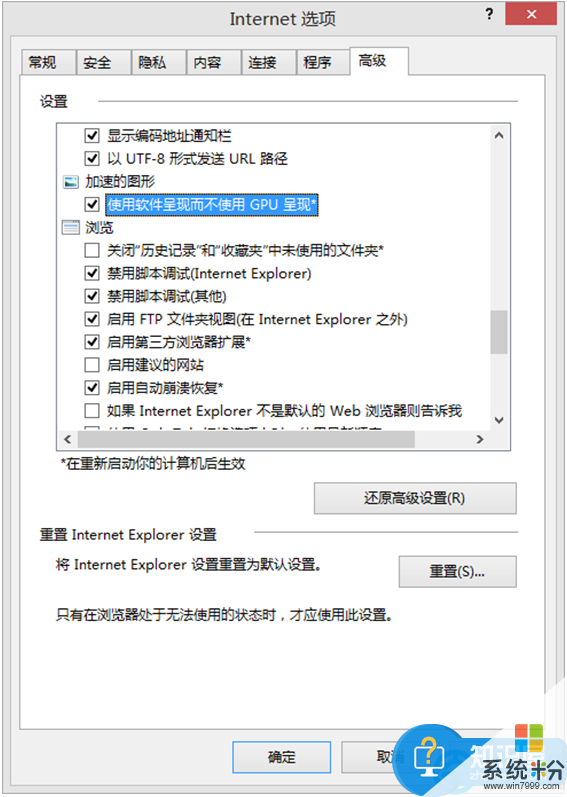
3、最后点击应用按钮,在点击确定按钮,关闭浏览器再重启即可解决了。
Win8打开网页总是未响应的解决方法就介绍到这了,关闭GPU呈现能够解决大部分网页卡死和未响应的情况。
以上就是解决浏览器打开网页未响应的方法,如何解决浏览器打开网页未响应,Win8系统浏览器打开网页总是未响应教程,希望本文中能帮您解决问题。